Så här visar du batteriprocent i Windows 10 Aktivitetsfältet
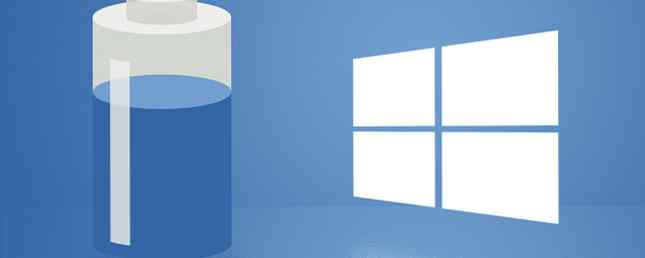
Som standard kan Windows 10-batteriet förlänga batteriets livslängd med Windows 10-batterisparare? Kan du förlänga batteriets livslängd med Windows 10-batterisparare? Arbetar med Windows 10 och vill spara batteriets livslängd? Kolla in batterispararen så att du får ut det mesta av varje laddning. Läs mer ikonen ger dig en anständig noggrann uppfattning om hur mycket batteri som finns kvar, och du kan musen över den för att se exakt den procentuella återstående tiden. Detta system är okej, men det kan bli bättre!
Det var där gratis appen ringde BatteryBar kommer in. Det är en lätt, användarvänlig app som visar att du ger dig mycket mer information om datorns batteri. Så här optimerar du Windows 10 för batterilivslängd. Hur man optimerar Windows 10 för batterilivslängd Batterilivslängden är en ganska viktig faktor för mobila enheter. Medan Windows 10 erbjuder nya funktioner för att hantera ströminställningar, bidrar standardinställningarna inte nödvändigtvis till optimal batterilivslängd. Dags att ändra det Läs mer, inklusive att visa procentuellt kvarstående på din aktivitetsfält hela tiden.
För att få det att gå, är här vad du gör:
- Ladda ner den fria versionen av appen från den här webbplatsen.
- Gå igenom den grundläggande installationsprocessen (du kan säkert klicka på Nästa genom det, eftersom det inte fanns några oönskade saker installerade).

Det är allt! Varför gjorde jag det till och med en numrerad lista? Det är verkligen så enkelt. Om du klickar på ikonen för batterifältet i verktygsfältet växlar du mellan återstående tid och återstående procentandel.
Låt oss prata om batteriets livslängd! Hur lång tid håller din bärbar dator förrän den sparkar hinken? Låt oss veta i kommentarerna!
Utforska mer om: Batterilivslängd, Windows 10.


